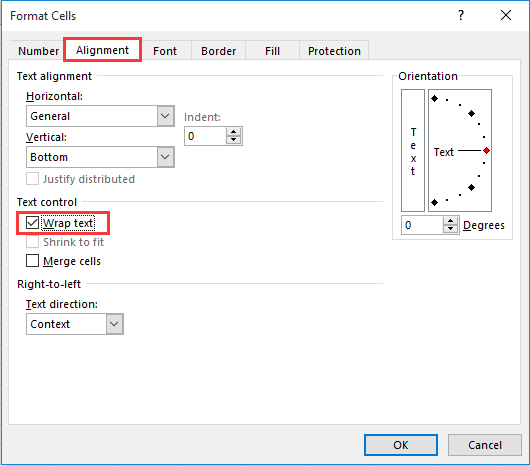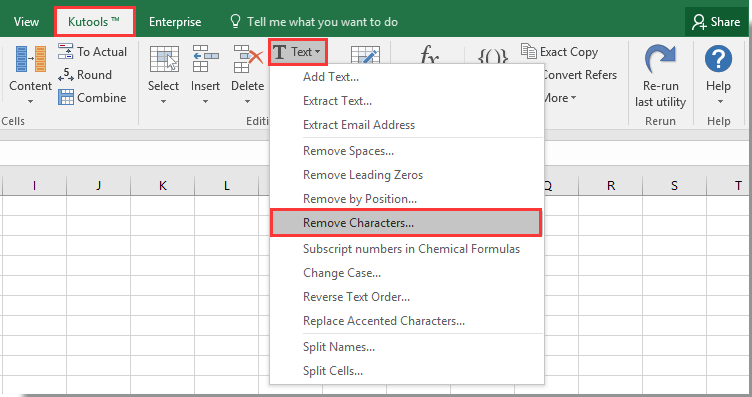| 如何在Excel的一个单元格中放置多行文本? | 您所在的位置:网站首页 › excel多行复制到一个单元格 › 如何在Excel的一个单元格中放置多行文本? |
如何在Excel的一个单元格中放置多行文本?
|
如何在Excel的一个单元格中放置多行文本?
本文将向您展示在一个单元格中放置多行文本,以及在Excel中一次在一个单元格中删除多行的方法。 将多个文本行放入一个单元格中,并将单元格的格式设置为自动换行 按下Alt + Enter键将多行文本放入一个单元格 轻松从选定的单元格中删除所有多行 Kutools for Excel 将多个文本行放入一个单元格中,并将单元格的格式设置为自动换行对于超出单元格的长文本单元格,您可以将文本自动调整为多行以适合单元格宽度,并将单元格设置为自动换行格式。 1.右键单击要放置多行的单元格,然后单击 单元格格式。 看截图:
2.在 单元格格式 对话框,检查 自动换行 下框 对准 选项卡,然后单击 OK 按钮。
备注:您也可以点击 首页 > 自动换行 将覆盖的文本字符串放入多行。
轻松删除Excel中选定单元格的所有换行符: 如果您要删除特定单元格中的所有换行符, 删除字符 实用程序 Kutools for Excel 可以帮你一个忙。 请参见下面的演示。 下载完整功能 30-天自由踪迹 Kutools for Excel 现在!
您可以通过按来在单元格中放置多行 其他 + 输入 输入文本时同时按键。 按 其他 + 输入 按键可同时帮助您将一个单元格中不同行的文本分开。 使用此快捷键,您可以根据需要将单元格内容拆分为多行。 轻松从选定的单元格中删除所有多行 Kutools for Excel如果要删除单元格中的所有多行,可以尝试 删除字符 实用程序 Kutools for Excel. 申请前 Kutools for Excel请 首先下载并安装. 1.选择要从中删除多行的单元格,然后单击 Kutools > 文本 > 删除字符。 看截图:
2.在 删除字符 对话框中,仅选中 非印刷 框,然后单击 OK 按钮。
现在,所选单元格中的所有多行将立即删除。
如果您想免费试用(30-day) 这个实用程序, 请点击下载,然后按照上述步骤进行操作。 最佳办公生产力工具 将小时转化为分钟 Kutools for Excel!准备好增强您的 Excel 任务了吗? 利用的力量 Kutools for Excel - 您终极的节省时间的工具。 简化复杂的任务并像专业人士一样浏览数据。 以闪电般的速度体验 Excel! 为什么需要 Kutools for Excel 🛠️ 超过 300 项强大功能: Kutools 包含 300 多项高级功能,可简化您在 1500 多种场景中的工作。 📈 卓越的数据处理能力:合并单元格、删除重复项并执行高级数据转换 - 所有这些都不费吹灰之力! ⏱️ 高效的批量操作:当你可以聪明地工作时,为什么还要付出额外的努力呢? 轻松批量导入、导出、组合和调整数据。 📊 可定制的图表和报告:访问各种附加图表并生成富有洞察力的报告。 🗄️ 强大的导航窗格:通过强大的列管理器、工作表管理器和自定义收藏夹获得优势。 📝 七种类型的下拉列表:通过各种功能和类型的下拉列表使数据输入变得轻而易举。 🎓 用户友好:对于初学者来说轻而易举,对于专家来说是一个强大的工具。 立即下载,与 Excel 一起穿越时空!
 阅读更多
免费下载... 采购...
阅读更多
免费下载... 采购...
|
【本文地址】